Bạn đang sử dụng Samsung Galaxy A31 liệu bạn đã biết cách chụp ảnh màn hình như thế nào chưa? Có bao nhiêu cách chụp màn hình Samsung Galaxy A31? Bài viết dưới đây 9Mobi.vn sẽ giúp bạn tìm hiểu về các cách chụp ảnh màn hình trên Samsung này nhé.
- Chụp màn hình Samsung Galaxy A7 2016
- Cách chụp màn hình Samsung Galaxy A51
- Chụp màn hình Samsung Galaxy A5 2016
- 4 Cách chụp màn hình Samsung Galaxy M22
- Cách chụp màn hình Samsung Galaxy C9 Pro
Để chụp màn hình Samsung Galaxy A31 sao cho thuận tiện nhất, người dùng có thể sử dụng sẵn các chức năng, tính năng có trên máy như: Chụp bằng phím vật lý cứng, vuốt tay trên màn hình để chụp, chụp ảnh màn hình dài, tất cả những cách làm này sẽ được 9mobi.vn hướng dẫn cụ thể và chi tiết trong bài viết này
3 lợi ích chính khi chụp màn hình Galaxy A31
+ Lưu lại những hình ảnh đẹp
+ Lưu lại những thông tin, dữ liệu cần thiết, quan trọng
+ Chia sẻ đến bạn bè những hình ảnh đẹp, thông tin...xuất hiện trên màn hình điện thoại

Tổng hợp các cách chụp ảnh màn hình trên Samsung Galaxy A31
Cách chụp màn hình Samsung Galaxy A31
1. Chụp bằng phím vật lý cứng
Galaxy A31 vẫn giữ nguyên cách chụp ảnh màn hình bằng phím cứng giống như những người đàn anh đi trước. Để chụp màn hình Samsung Galaxy A31, bạn thao tác: Nhấn nhanh chóng 2 phím cứng: Giảm âm lượng và nguồn . Giữ cho đến khi điện thoại chớp sáng thì bạn bỏ ra (Thông thưởng khoảng 2s). Lúc này, thiết bị sẽ lưu lại toàn bộ hình ảnh, thông tin đang xuất hiện trên màn hình. Bạn có thể tìm kiếm ảnh chụp màn hình vừa chụp ở trong Thư viện của điện thoại.

2. Vuốt tay trên màn hình để chụp
Tính năng Palm swipe to capture được những người dùng Samsung cực kỳ yêu thích mỗi khi muốn lưu lại ảnh màn hình trên điện thoại. Bởi lẽ tính năng này sẽ giúp họ chụp lại ảnh màn hình trên máy cực kỳ tiện lợi và nhanh chóng chỉ với 1 thao tác vuốt đơn giản.
Bước 1: Tại điện thoại Samsung Galaxy A31 đang sử dụng, bạn truy cập đến chức năng Cài đặt (Settings) --> Lựa chọn mục Tính năng nâng cao (Advanced features).
Bước 2: Cửa sổ tiếp theo, bạn chọn vào dòng Chuyển động và cử chỉ (Motions and gestures) --> Tìm đến chức năng Palm swipe to capture và kích hoạt lên bằng cách gạt chấm tròn sang bên phải.
Bước 3: Lúc này để chụp ảnh màn hình Galaxy A31, bạn chỉ cần đặt tay ở mép màn hình điện thoại --> Gạt sang phía đối điện. Phần việc còn lại Samsung Galaxy A31 sẽ xử lý giúp bạn.
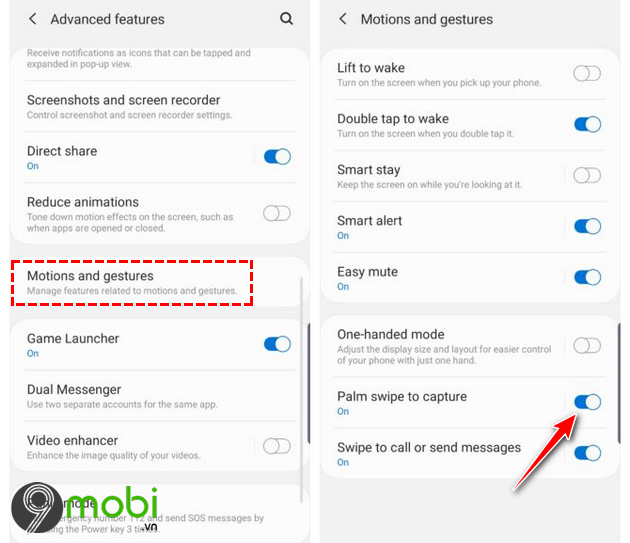
3. Chụp ảnh màn hình cuộn
Chụp cuộn (Chụp màn hình dài) là tính năng giúp bạn có thể chụp được nhiều hình ảnh, dữ liệu, thông tin xuất hiện trên màn hình Samsung Galaxy A31 cùng lúc. Để kích hoạt, bạn thực hiện như sau:
Bước 1: Truy cập vào chức năng Cài đặt (Settings) trên điện thoại --> Chọn dòng Tính năng nâng cao (Advanced features)
Bước 2: Tại đây bạn lựa chọn vào Chụp ảnh màn hình (Screenshots) --> Tìm đến chức năng Screenshot toolbar và kích hoạt bằng cách kéo chấm tròn sang phải.
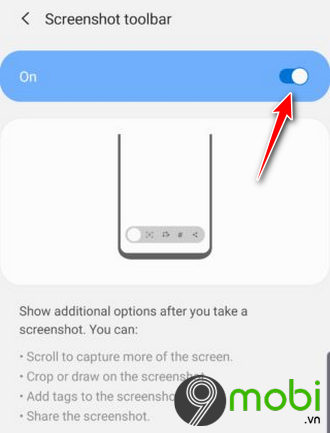
Lúc này để chụp màn hình cuộn, các bạn thao tác giống như cách 1 và cách 2 mà 9mobi.vn hướng dẫn bên trên. Sau đó phía dưới màn hình sẽ xuất hiện biểu tượng mũi tên quay xuống . Bạn nhấn vào đó và Galaxy A31 sẽ tiến hành chụp tiếp các hình ảnh, thông tin xuất hiện phía bên dưới.
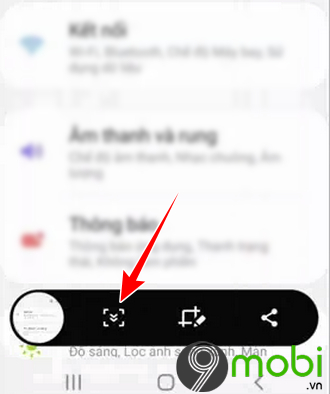
4. Chụp màn hình bằng phần mềm bên thứ 3
Ngoài 3 cách trên ra thì người dùng cũng có thể sử dụng phần mềm Screenshot Easy để hỗ trợ chụp màn hình hiệu quả nhất nhé.
Bước 1: Tải và cài đặt Screenshot Easy cho Android tại đây:
=> Link tải Screenshot Easy cho Android
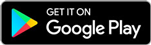
Bước 2: Sau khi cài đặt ứng dụng xong mở lên. Vì là lần đầu sử dụng ứng dụng nên sẽ có một thông báo cho phép ứng dụng sử dụng ảnh. Bạn chọn cho phép => chọn bắt đầu chụp để tiến hành chụp ảnh
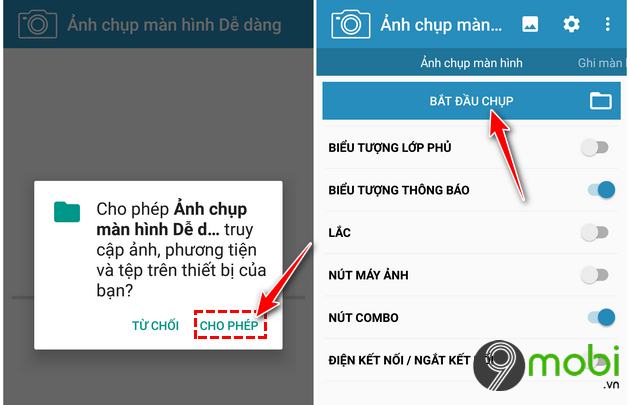
Sau đó trên màn hình chính sẽ hiện lên biểu tượng máy ảnh. Bạn chỉ cần nhấn vào biểu tượng để bắt đầu chụp ảnh màn hình.
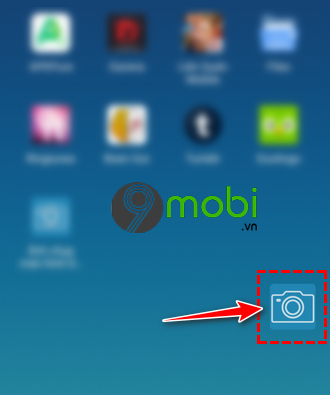
Trên đây là tổng hợp cách chụp màn hình Samsung Galaxy A31 mà 9mobi.vn muốn hướng dẫn đến các bạn. Chúc các bạn thực hiện các bước làm trên thành công.
Ra mắt cùng thời điểm là smartphone tầm trung Realme 6i. Bạn có thể tham khảo Cách chụp màn hình Realmi 6i tại đây nếu như có nhu cầu.
https://9mobi.vn/cach-chup-man-hinh-samsung-galaxy-a31-26755n.aspx
Ngoài ra nếu đang sử dụng điện thoại Oppo Reno 5 bạn hãy tham khảo cách chụp màn hình Oppo Reno5 được hướng dẫn chi tiết trên 9mobi, bạn có thể làm theo 2 Cách chụp màn hình Oppo Reno5 gồm chụp bằng phím cứng vật lý và chụp bằng cách vuột ngón tay.